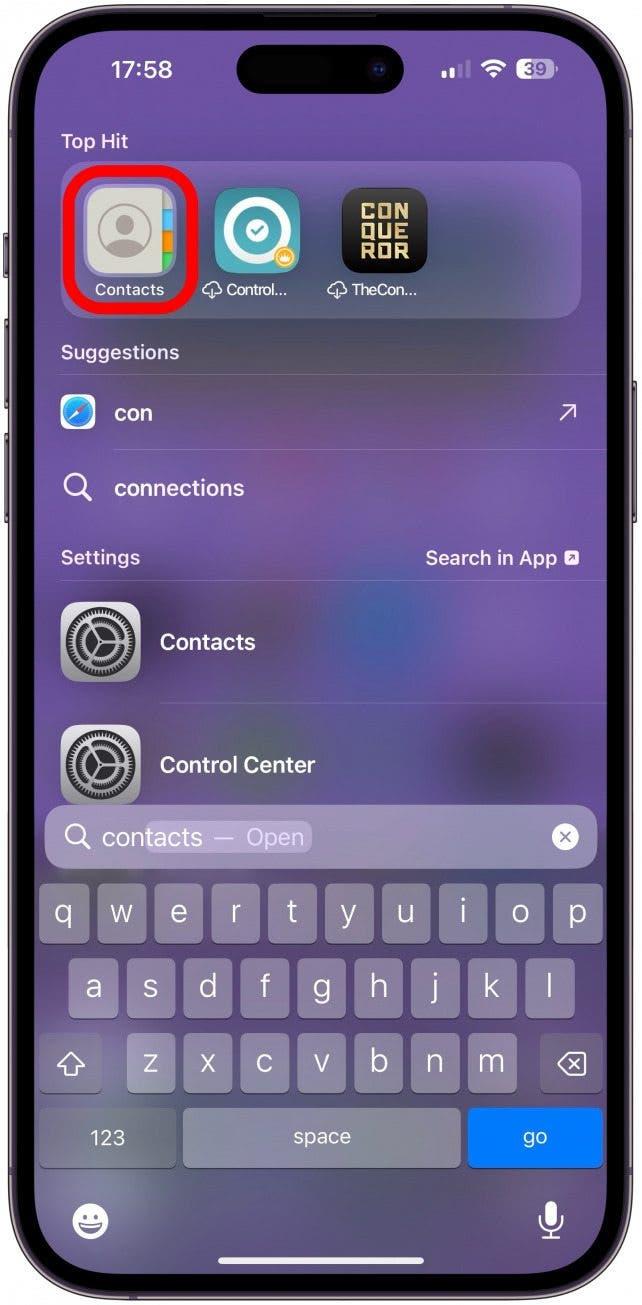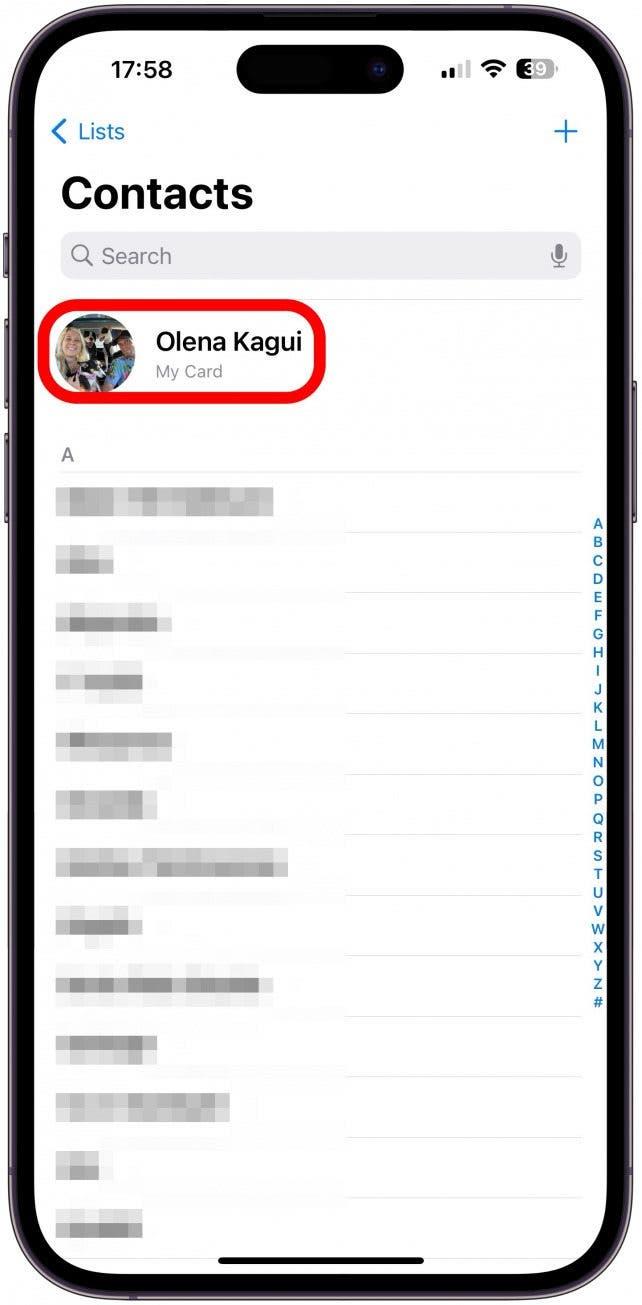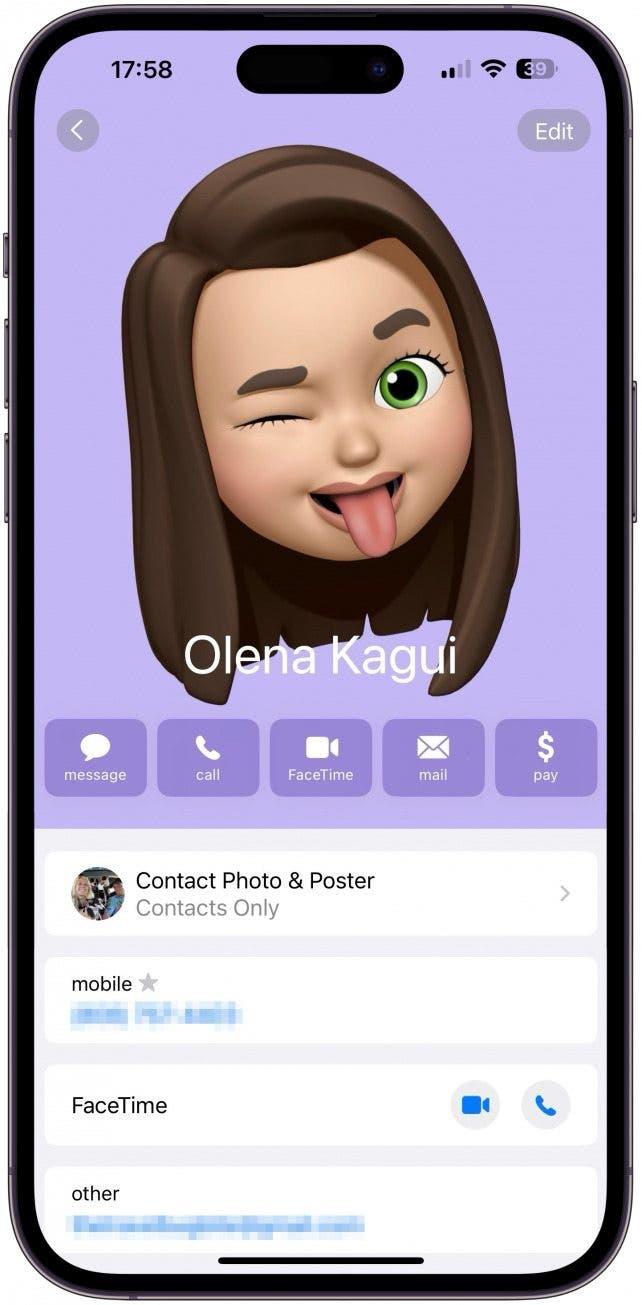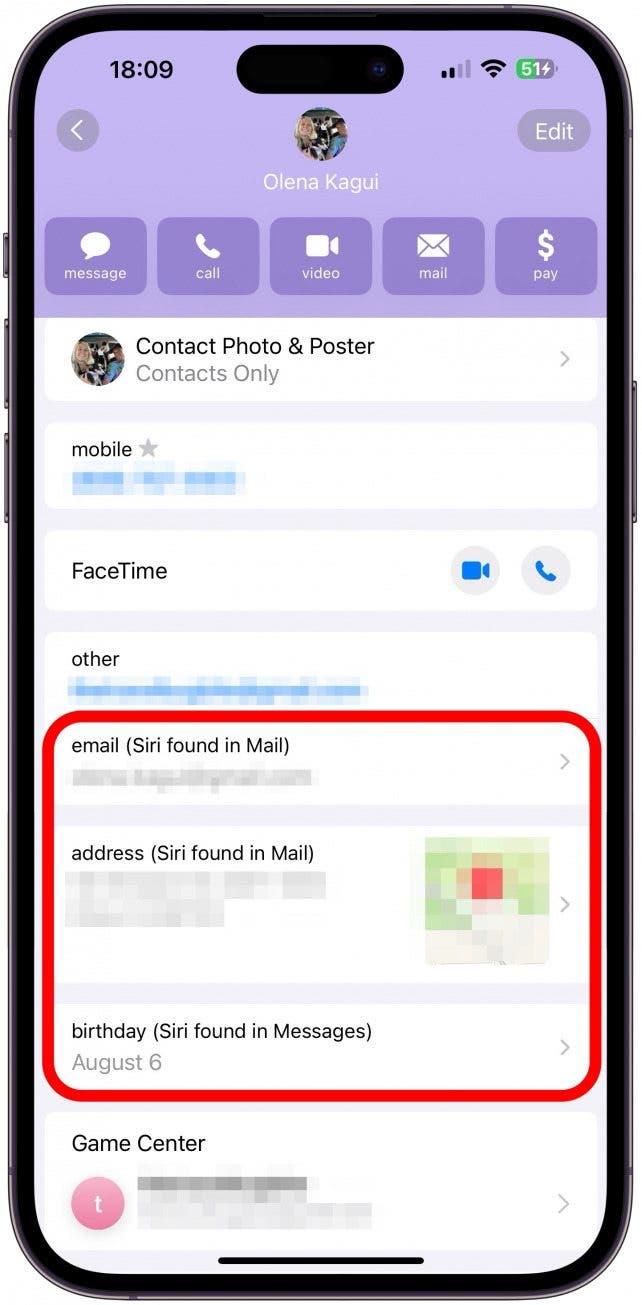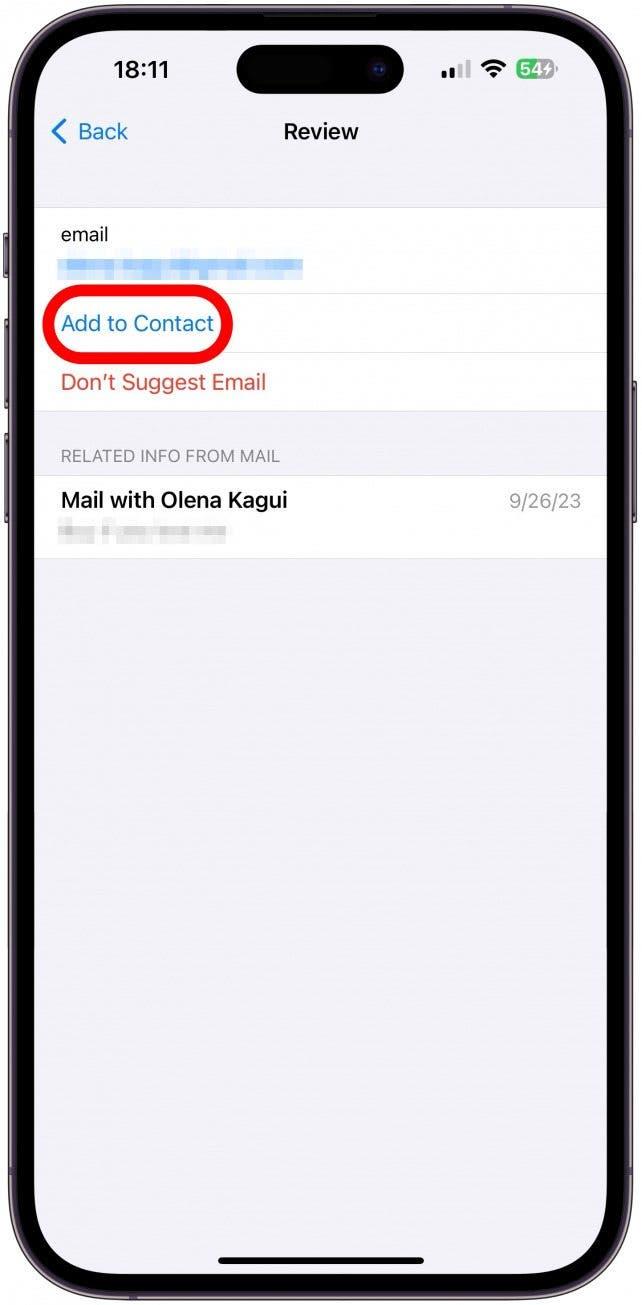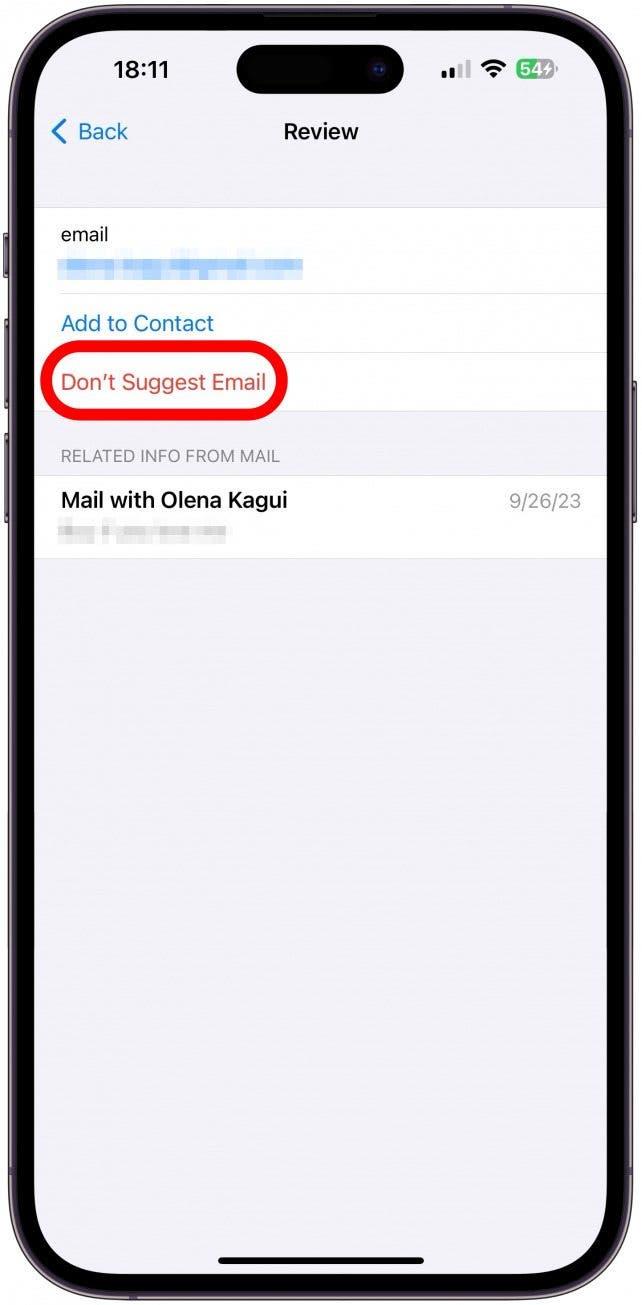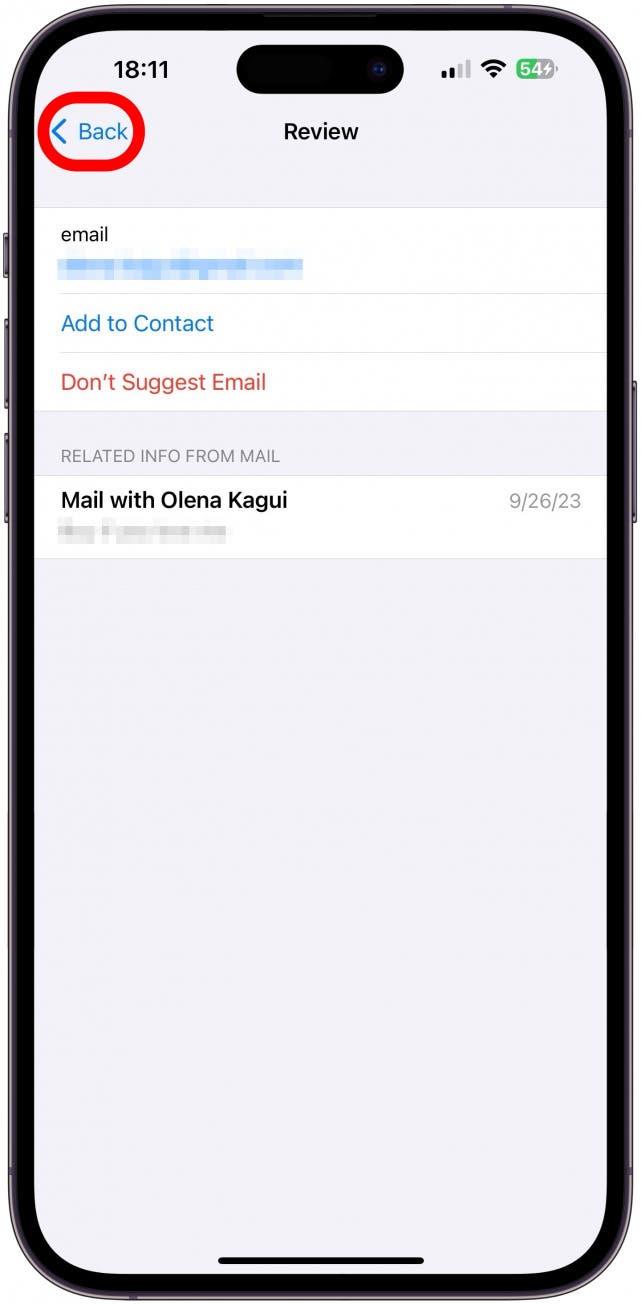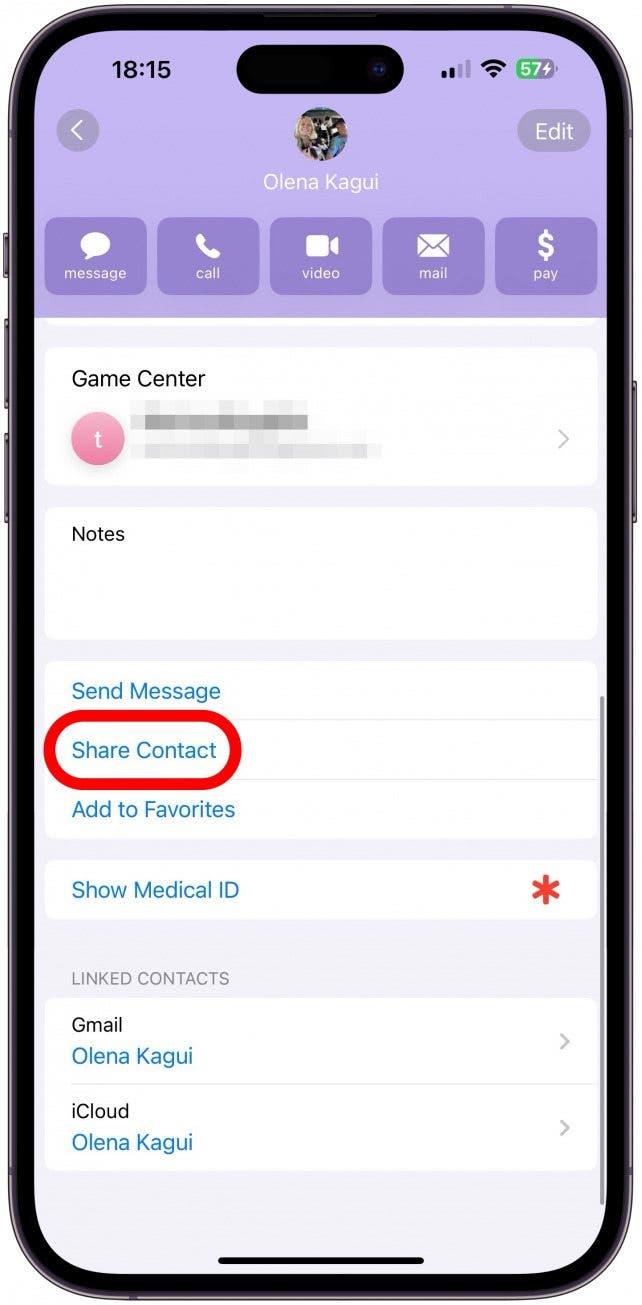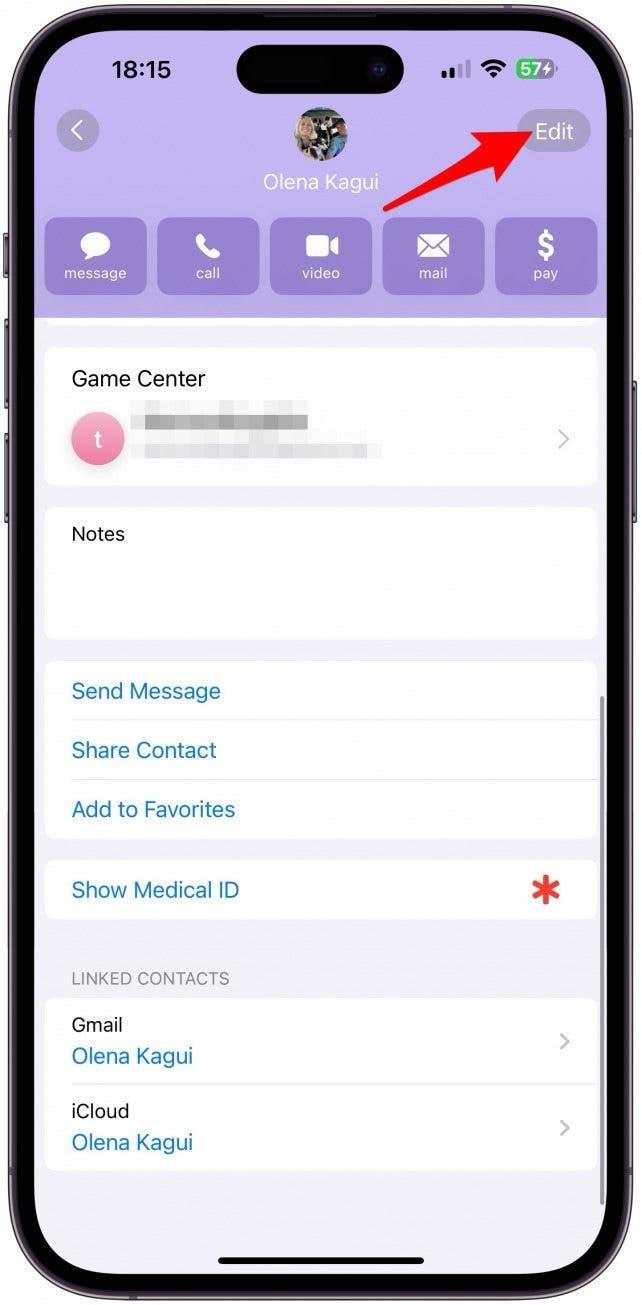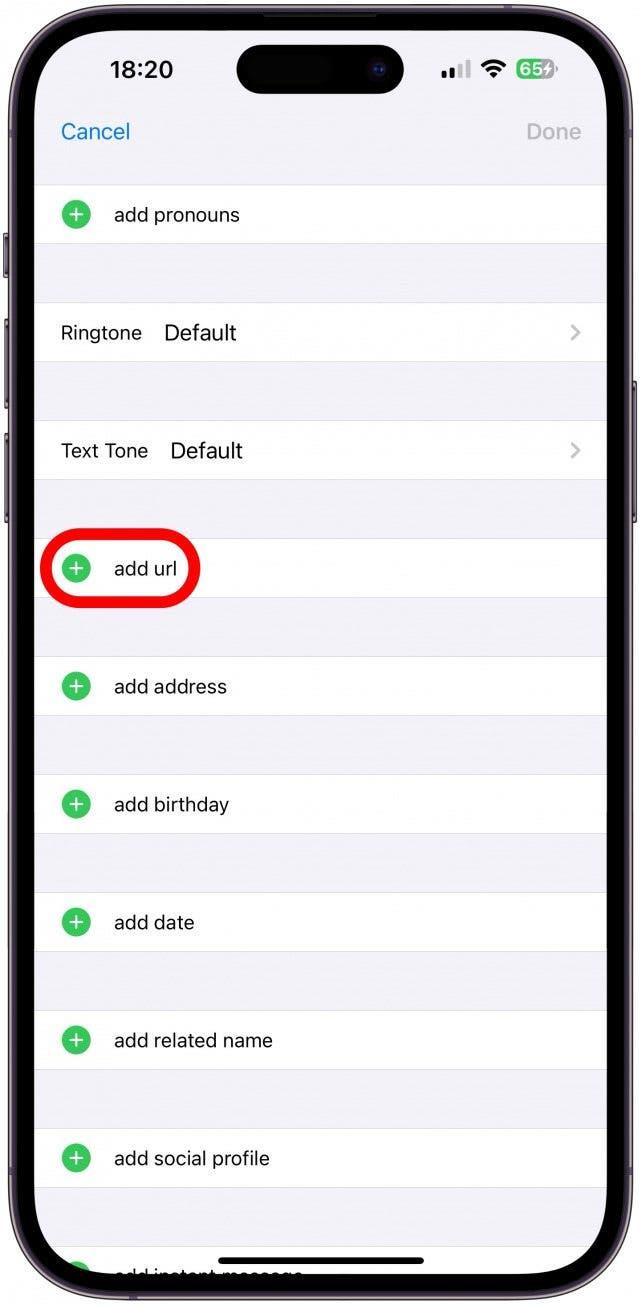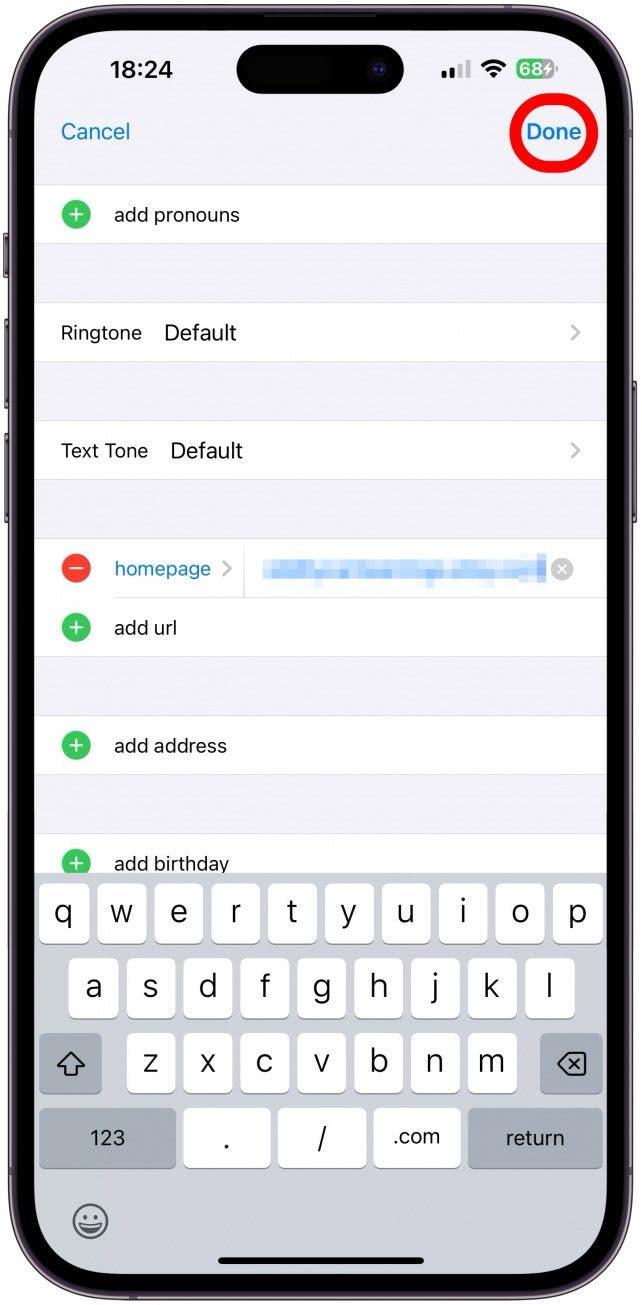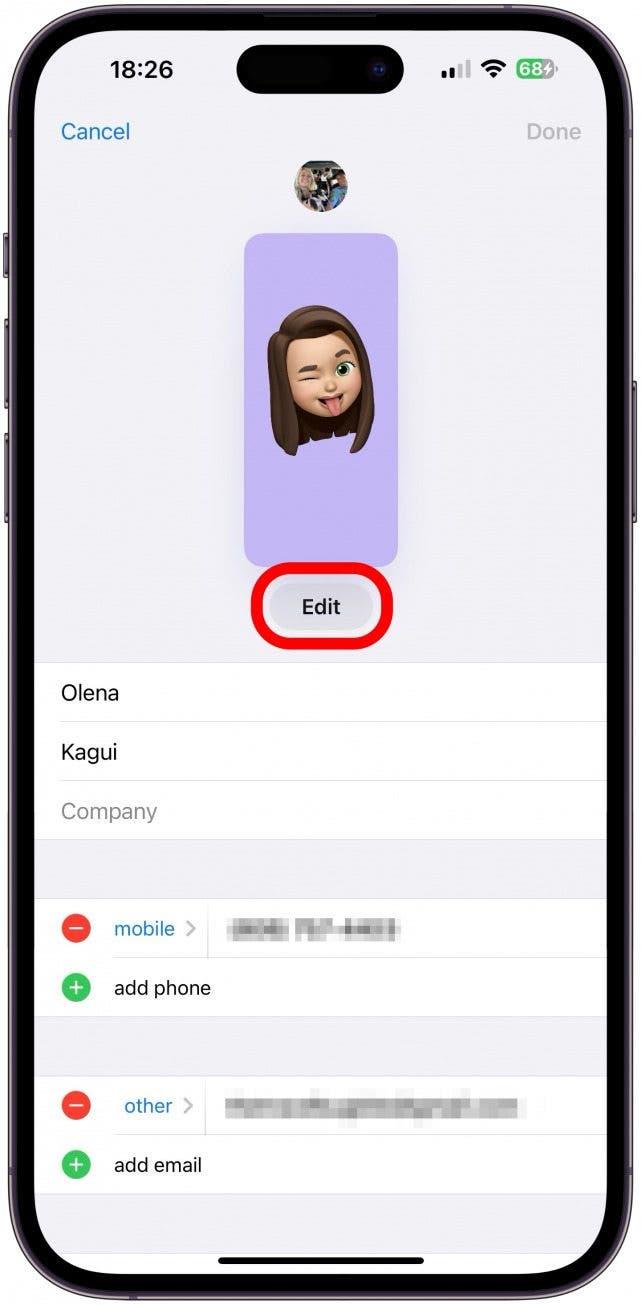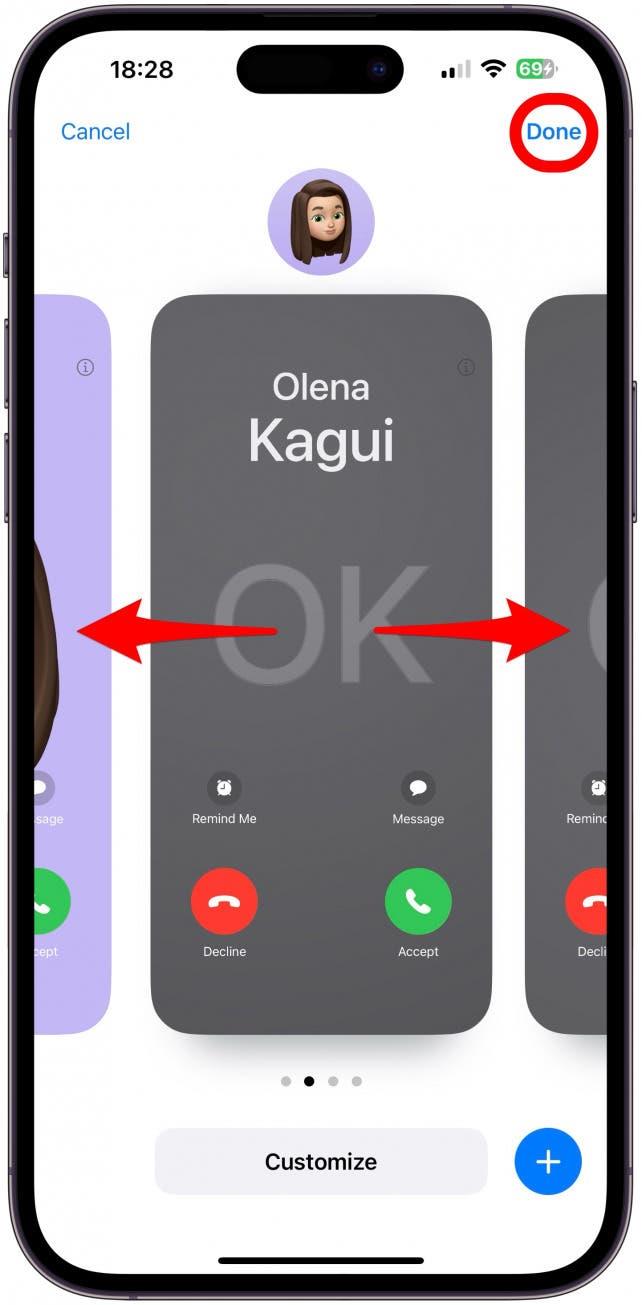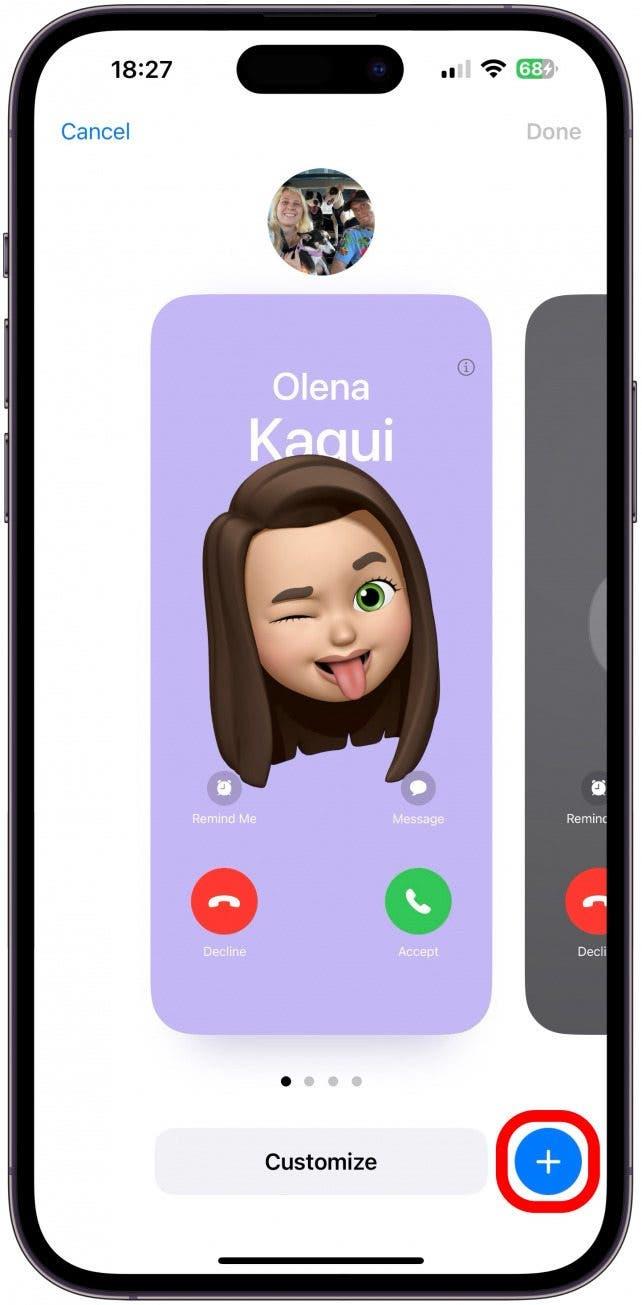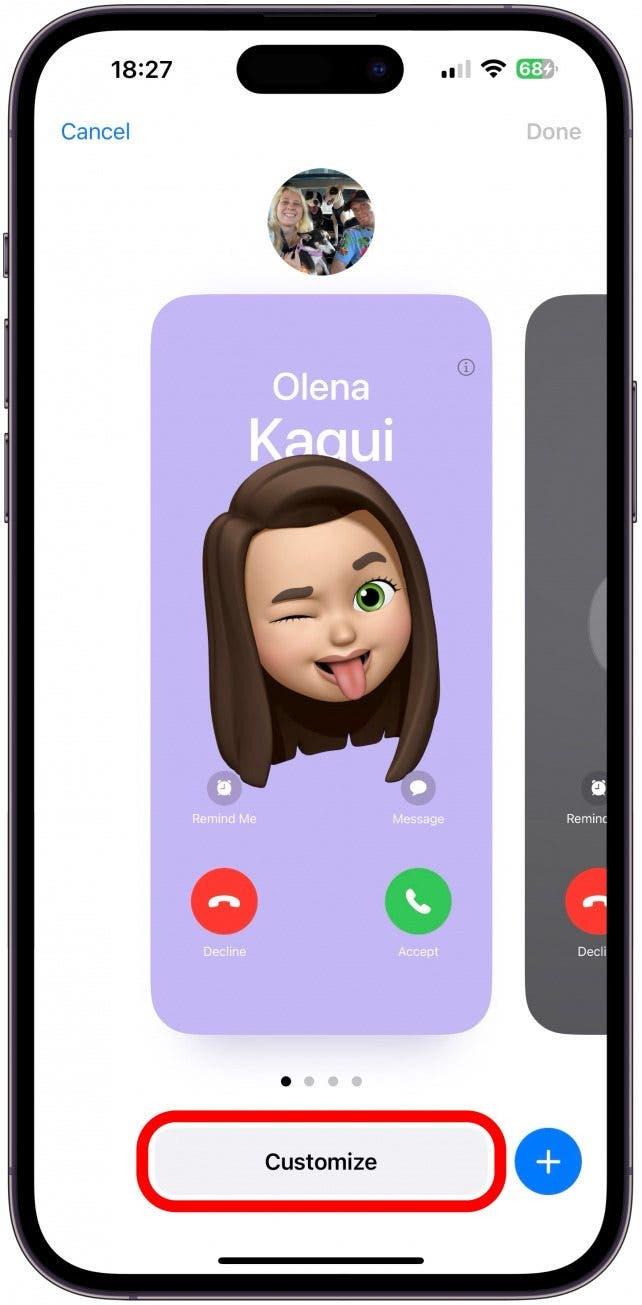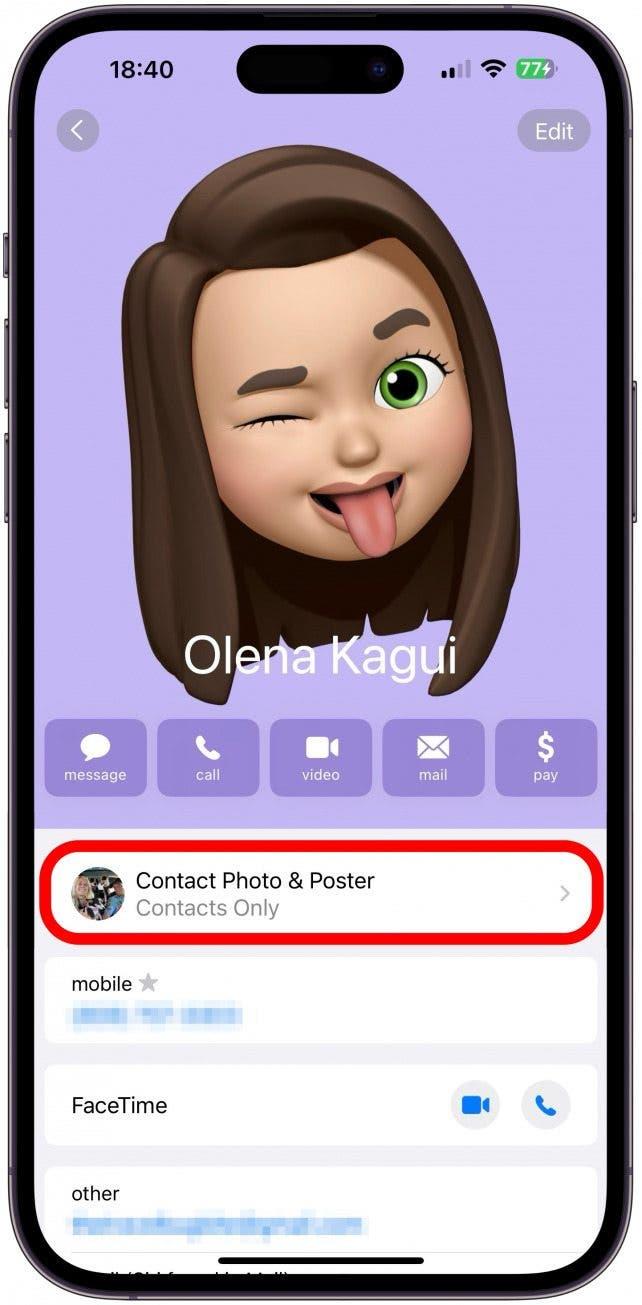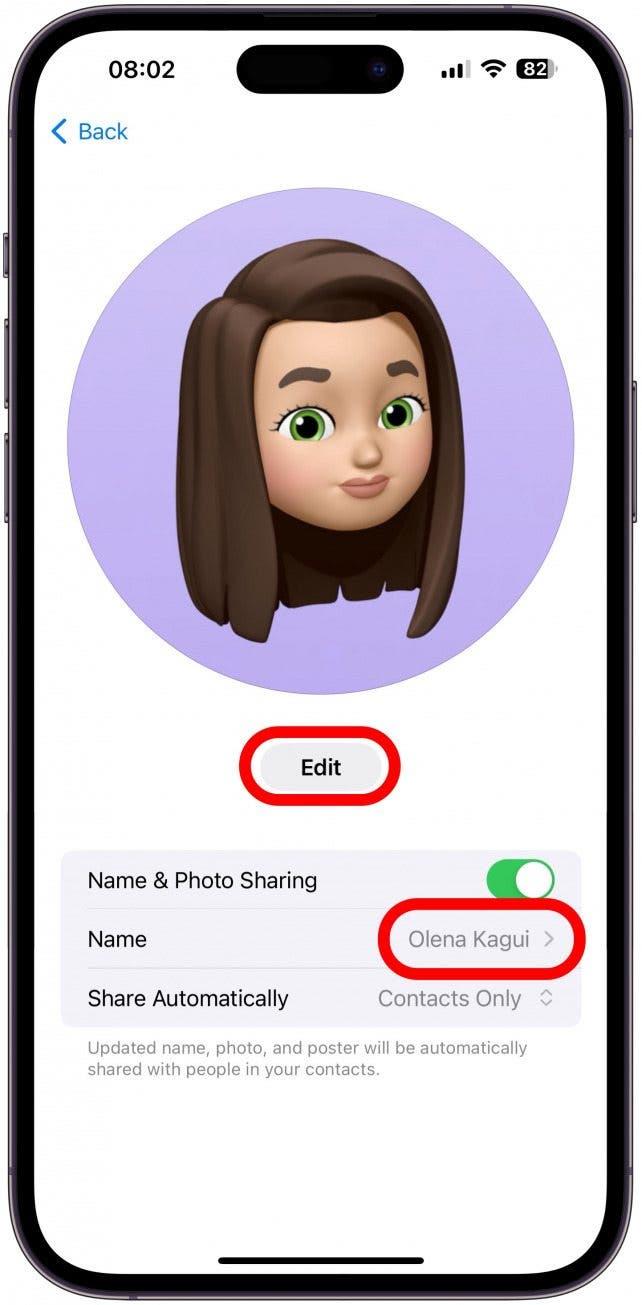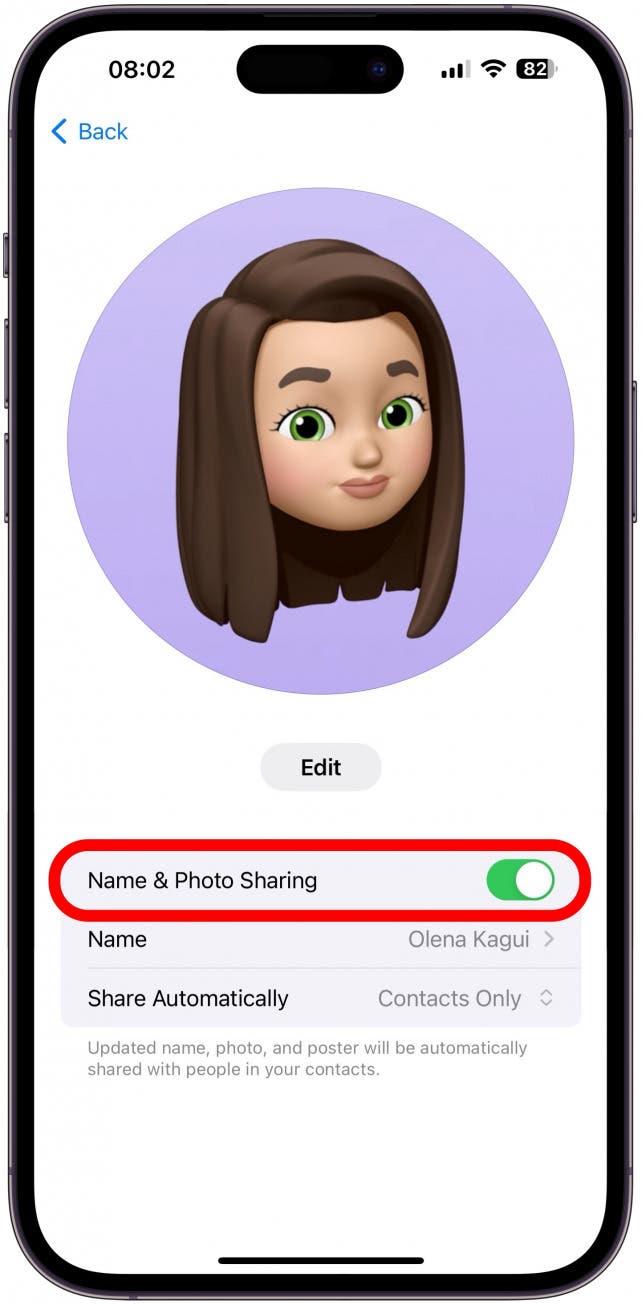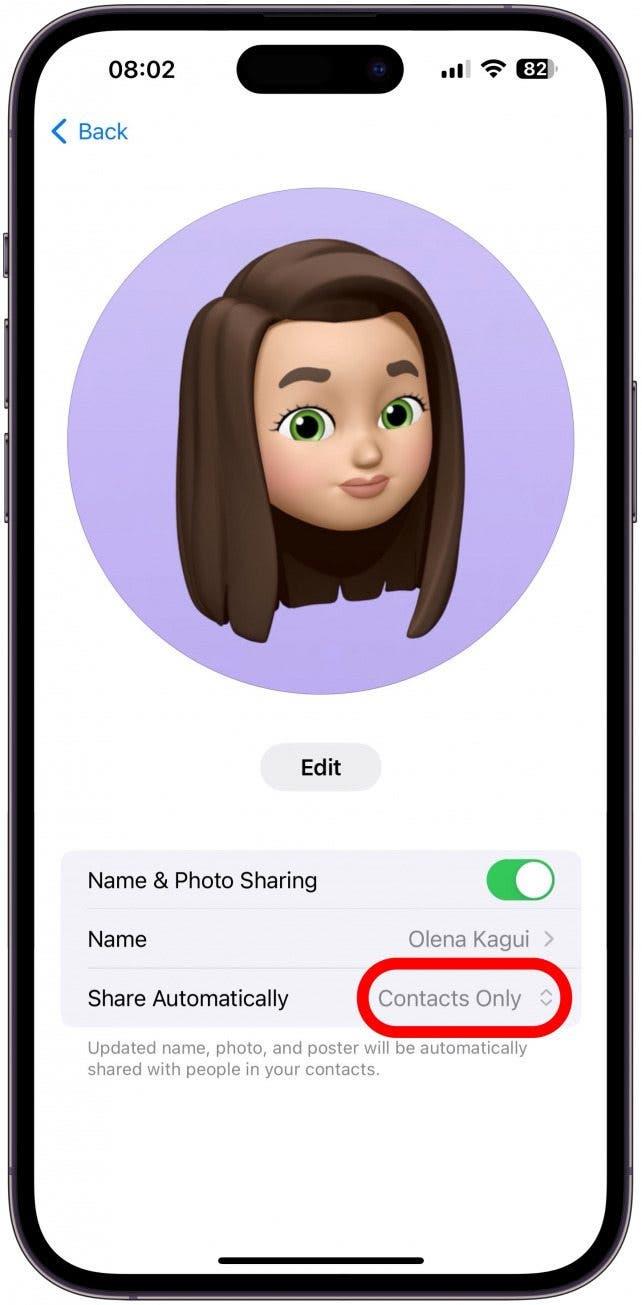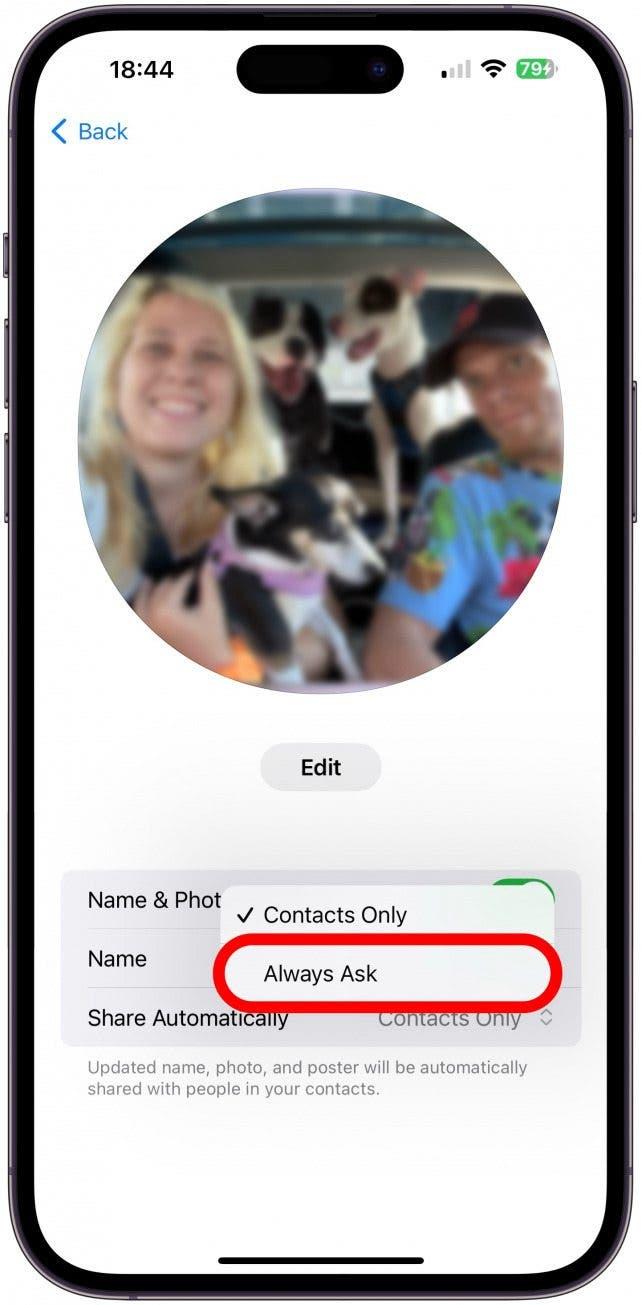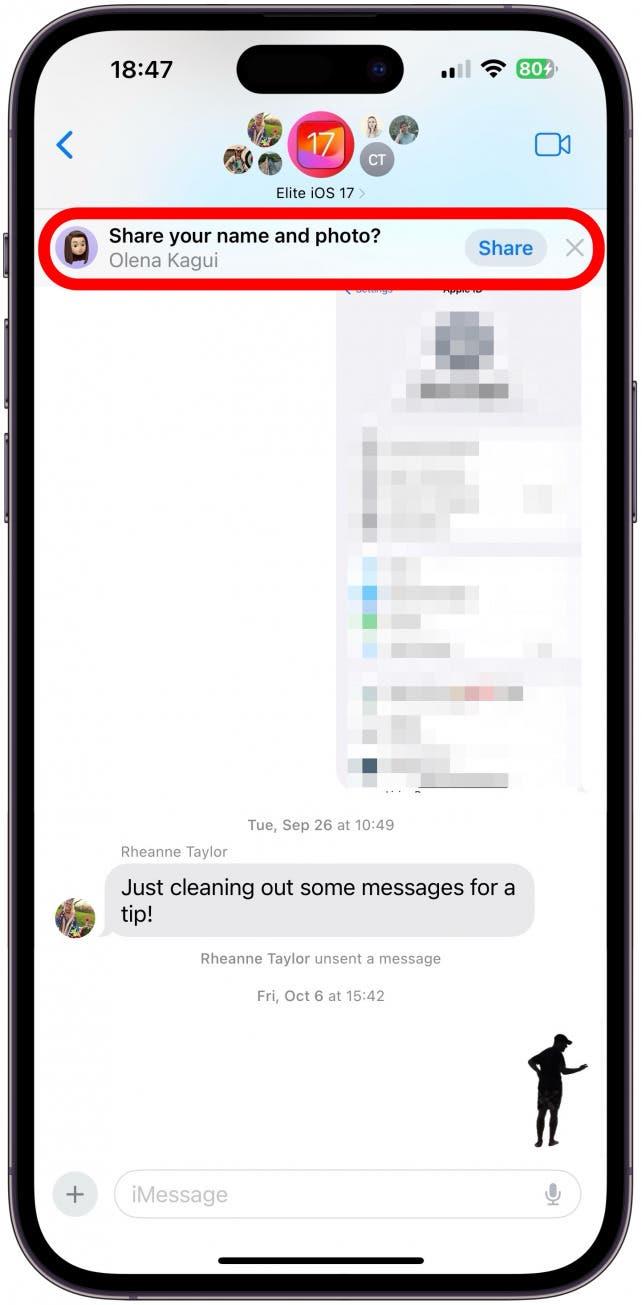iOS 17 kom med en cool ny måde at dele dine kontaktoplysninger med andre iPhone-brugere. Du skal blot holde to ulåste iPhones sammen, så kan du udveksle kontaktoplysninger! Men hvad er det egentlig, man deler, når man trykker på en fremmed persons telefon? Vi lærer dig alt, hvad du behøver at vide om kontaktkort og tilpasning af kontaktplakater og privatliv.
Hvilke oplysninger indeholder et iPhone-kontaktkort?
Hvis du tillader dine kontakter at se dit kontaktkort, vil de se, hvad der står på kontaktkortet (vi viser dig, hvordan du tilpasser disse oplysninger nedenfor). Kontakter kan få adgang til disse oplysninger, hvis du har givet dem de rigtige tilladelser eller delt dit kontaktkort med dem via sms eller NameDrop. Så længe du deler det med dem, kan de få adgang til dit kontaktkort i appsene Kontakter, Beskeder, FaceTime og Telefon. Når du f.eks. ringer til dem, kan de trykke på i-ikonet og se de oplysninger, du har givet dem. Det eneste tidspunkt, hvor de kan se flere oplysninger eller noget, du ikke udtrykkeligt har givet dem, er, hvis de manuelt tilpasser dit kontaktkort.
Din iPhone indeholder utroligt mange oplysninger om dig, så det er vigtigt at forstå, hvad dit kontaktkort indeholder, før du deler det. Hver gang du sender en sms med oplysninger om din adresse, fødselsdag, familiemedlemmer osv. gemmer din iPhone disse oplysninger. Mit kontaktkort var fyldt med forslag om mit personlige liv, som jeg ikke ønsker at dele med fremmede. Heldigvis kan du selv vælge, hvilke oplysninger du vil dele med hvem og hvornår.
 Opdag din iPhones skjulte funktionerFå et dagligt tip (med skærmbilleder og klare instruktioner), så du kan mestre din iPhone på bare et minut om dagen.
Opdag din iPhones skjulte funktionerFå et dagligt tip (med skærmbilleder og klare instruktioner), så du kan mestre din iPhone på bare et minut om dagen.
Sådan tilpasser du dit iPhone-kontaktkort for bedre privatliv
Du har fuld kontrol over, hvad andre ser og ved om dig. Se her, hvordan du ser og tilpasser dine oplysninger:
- Åbn Kontakter på din iPhone.

- Rul helt op til toppen, hvis du ikke allerede er der. Tryk på Mit kort.

- Her kan du se dit kontaktkort.

- Hvis du ruller ned, kan du se, hvilke oplysninger du har gemt om dig selv. Du kan se Siri-forslag, der er grå og markeret som “Siri fundet i (appnavn).”Disse forslag kan omfatte din adresse, alternative e-mailadresser og telefonnumre, din fødselsdag osv.

- Hvis du trykker på Siri-forslagene, kan du se muligheden for at føje til kontakt, hvis du ønsker at inkludere det i dit kontaktkort.

- Eller du kan trykke på Don’t Suggest (type data), hvis Siris antagelse er forkert, eller du simpelthen ikke ønsker at have det registreret.

- Hvis du trykker på Tilbage uden at vælge noget, vil forslaget blive stående, men det vil ikke blive vist, hvis du deler dit kontaktkort.

- Hvis du ruller længere ned, vil du se muligheden for at dele kontakt. Hvis du trykker på den, kan du vælge, hvilke oplysninger du vil dele, og så åbner den et delingsark, så du kan dele dit kontaktkort på samme måde, som du deler et billede eller andre iPhone-filer.

- Hvis du trykker på Rediger i øverste højre hjørne, vil du kunne se forskellige felter, som du kan ændre, tilføje eller fjerne.

- Tryk på det grønne plus for at tilføje information til et felt. Jeg vil tilføje URL’en til min onlinebutik, fordi alle skal have adgang til den, selv helt fremmede, som jeg lige har mødt.

- Indtast de relevante data i feltet, og tryk derefter på Udført.

- Tryk derefter på Rediger for at tilpasse din kontaktplakat og dit kontaktbillede.

- Her kan du se, hvad folk vil se, når du ringer til dem eller deler din kontakt med dem. Billedet i cirklen øverst på skærmen er dit kontaktfoto, mens det rektangulære billede er kontaktplakaten. Du kan swipe for at se de allerede eksisterende muligheder. Hvis du kan lide en, skal du trykke på Udført.

- Du kan også bygge en fra bunden ved at trykke på det blå plus-ikon.

- Endelig kan du tilpasse den valgte kontaktplakat. Tryk på Tilpas.Her kan du vælge mellem en bred vifte af kontaktfoto- og plakatstilarter. Det kan være rigtige fotos, Memojis, emojis, monogrammer osv. Den bedste måde at gøre sig bekendt med dem på er at udforske alle mulighederne. Du kan endda oprette en masse forskellige indstillinger og skifte mellem dem, som du vil.

- Hvis du går tilbage til trin 3, kan du nu trykke på Contact Photo & Poster for at vælge, hvem der skal se hvad.

- Du kan ændre dit navn ved at trykke på dit navn og foretage ændringer i dit kontaktbillede og din plakat ved at trykke på Rediger.

- Dernæst kan du slå deling af navn og foto fra for at få mest privatliv, men så er der ingen, der kan se den kontaktplakat eller det foto, du har sat op.

- Den næstmest private mulighed er at trykke på Kun kontakter.

- Du kan ændre det til Spørg altid, så du altid har mulighed for at dele dit navn, foto og plakat med dine kontakter, og du kan vælge at holde dem private, hvis du ønsker det.

- Hvis du nu åbner en beskedtråd med andre iPhone-brugere, vil du se en pop-up, der spørger dig, om du vil dele dit navn og foto med kontakterne i den specifikke tråd. Tryk på Del for at dele de ændringer, du foretager, eller tryk på x eller ignorer meddelelsen for ikke at dele opdateringen.

Nu ved du, hvordan du redigerer dine personlige oplysninger, og hvordan de deles med andre!
Nu ved du, hvordan du tilpasser din kontaktplakat (også kendt som et opkaldsbillede), dit kontaktkort og dit kontaktbillede. Hver gang du foretager ændringer, kan du dele dem med dine kontakter, medmindre du foretrækker at holde dem private ved at indstille dem til Spørg altid. Glem ikke, at alle kan tilpasse dit kort til deres personlige brug ved at tilføje, fjerne eller ændre oplysningerne på dit kontaktkort. Læs mere om, hvordan du tilpasser din kontaktplakat i iOS 17, eller hvordan du sender dine kontaktoplysninger ved hjælp af NameDrop.
OFTE STILLEDE SPØRGSMÅL
- Hvordan ændrer man telefonens navn? Dit kontaktkort er ikke det samme som din telefons navn. Du kan se og ændre dit telefonnavn i Indstillinger under Generelt, bare tryk på Om og vælg Navn. Det er sådan, andre ser dig på for eksempel AirDrop.
- Hvorfor opdateres mine kontaktplakater ikke? Hvis du har opdateret din kontaktplakat, men stadig ser den gamle, skal du ikke gå i panik! Der er flere måder at opdatere din kontaktplakat manuelt på, hvis det ikke sker automatisk.